Якщо ви розробили ефективну систему організації даних за допомогою папок і підпапок, цілком зрозуміло, що ви захочете відтворити цю структуру. Проте, звичайні методи копіювання папок часто призводять до дублювання файлів, що змушує вас витрачати час на очищення папок. На щастя, існує кілька способів обійти цю проблему на комп’ютерах під керуванням Windows 11 і 10, macOS та Linux. Продовжуйте читати, щоб дізнатися, як скопіювати лише структуру папок, без копіювання файлів.
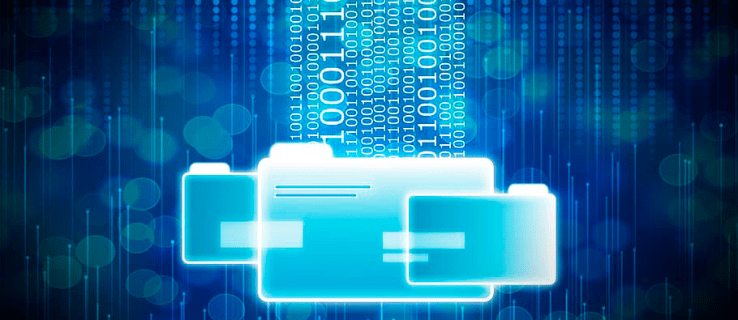
Як скопіювати структуру папки без файлів у Windows 11
Провідник Windows не має вбудованої функції для автоматичного відтворення складних структур папок. Ручне відтворення ієрархії папок – процес виснажливий і трудомісткий. На щастя, користувачі Windows 11 можуть скористатися двома альтернативними способами копіювання структури папок, не переносячи файли.
Перший метод передбачає використання командного рядка. Команда “xcopy”, що є абревіатурою від “extended copy” (розширене копіювання), дозволяє переміщувати структури папок до нового місця зберігання без дублювання файлів. Для цього в командному рядку використовується параметр “/t”. Однак, цей параметр не виявляє порожніх папок, тому його потрібно модифікувати, додавши параметр “/e”. Комбінація цих двох параметрів допомагає командному рядку ідентифікувати порожні папки та скопіювати їх організаційну модель. Ось як використовувати “xcopy” у командному рядку:


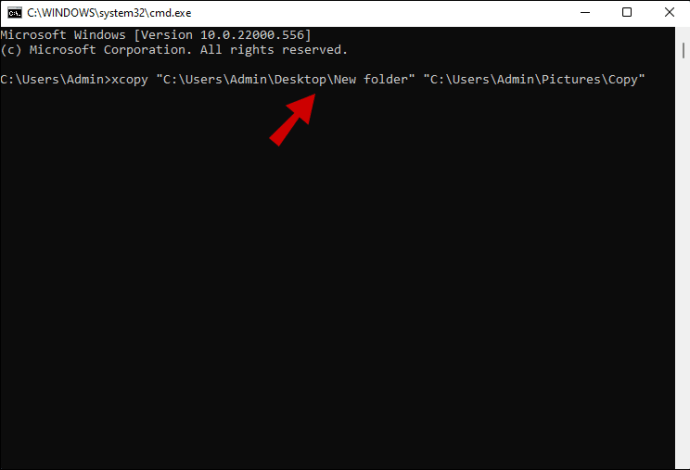
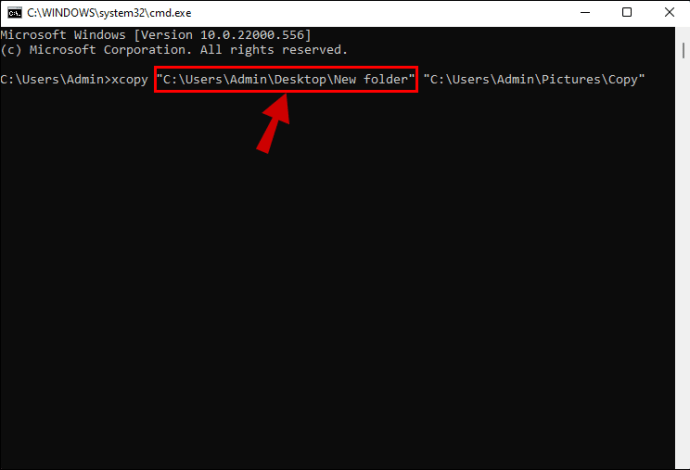
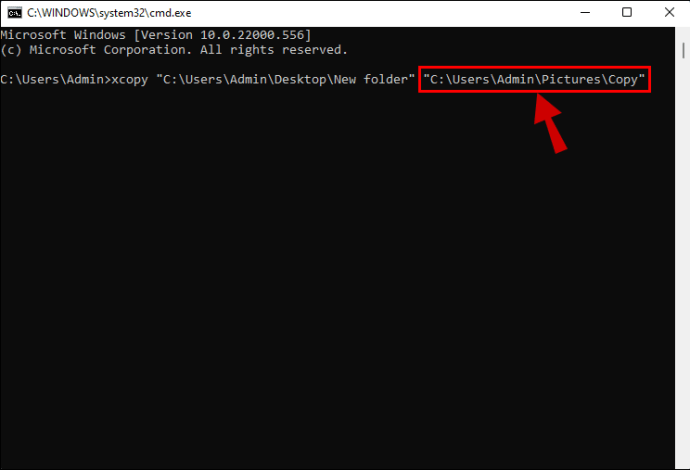
Ви також можете використовувати команду Robocopy у командному рядку для копіювання каталогів папок, їх ієрархій та структур. Microsoft розробила Robocopy як більш функціональну версію “xcopy”, надаючи користувачам більше можливостей для маніпулювання та організації файлів і папок. Ви можете уникнути клопоту, пов’язаного з копіюванням складних файлових каталогів, ввівши відносно короткий командний рядок. Ось як це зробити:



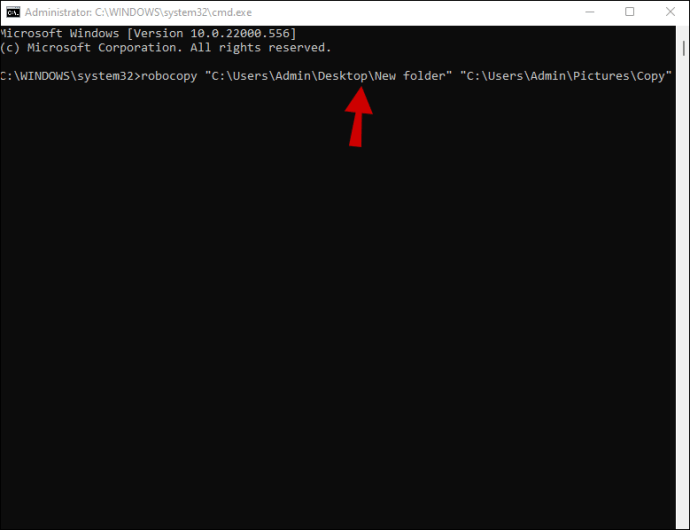
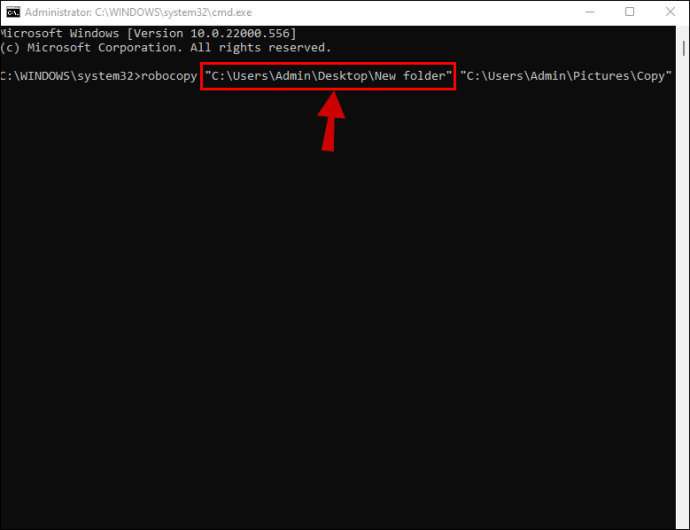
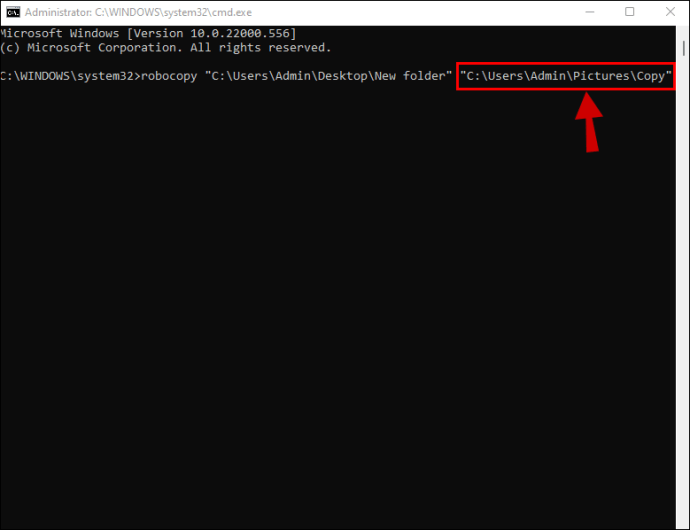
Параметр “/e” дозволяє системі копіювати підієрархії, вбудовані в структуру папок.
Параметр “/xf *” налаштовує командний рядок, щоб запобігти копіюванню будь-яких файлів, що зберігаються в папках.
Другий варіант для користувачів Windows 11 – це копіювання структур папок за допомогою стороннього програмного забезпечення. Це відмінний вибір, якщо вам незручно працювати з командним рядком або ви не впевнені у своїх технічних знаннях. Однією з найбільш зручних програм є Duplicate Directory. Розробники хочуть, щоб ви самостійно оцінили корисність цього інструменту, тому не встановлюють фіксовану ціну. Клієнти можуть пожертвувати будь-яку суму, яку вважають за потрібне, для завантаження програмного забезпечення. Щоб скопіювати структури за допомогою Duplicate Directory:

Програма скопіює всі вихідні папки в нове місце без переміщення або копіювання файлів.
Як скопіювати структуру папки без файлів у Windows 10
Провідник Windows зручний для створення папок для файлів вручну, але він не має функції, що дозволяє користувачам Windows 10 створювати копії структур папок та каталогів. Якщо ви працюєте над складними особистими або професійними проектами, ваші папки, ймовірно, містять численні підпапки. Відтворення такої структури вимагає багато терпіння та зусиль. На щастя, ви можете використовувати командний рядок, щоб легко скопіювати структури папок.
Командні рядки виконують функції, подібні до псевдокоду, і зазвичай використовуються разом з командним рядком для виконання різних завдань. Команда “xcopy” копіює папки, і ви можете налаштувати її за допомогою параметрів, які визначають, які елементи будуть скопійовані або виключені. Параметр “/t” вказує системі, що потрібно скопіювати лише папки, без файлів. Оскільки ця функція не реєструє порожні папки, командний рядок також включатиме параметр “/e”. Система просканує структури, що містять порожні папки, і повністю їх скопіює. Щоб виконати команду:


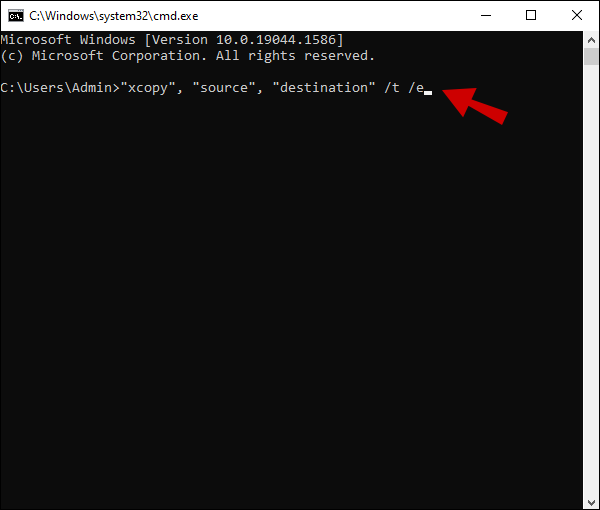
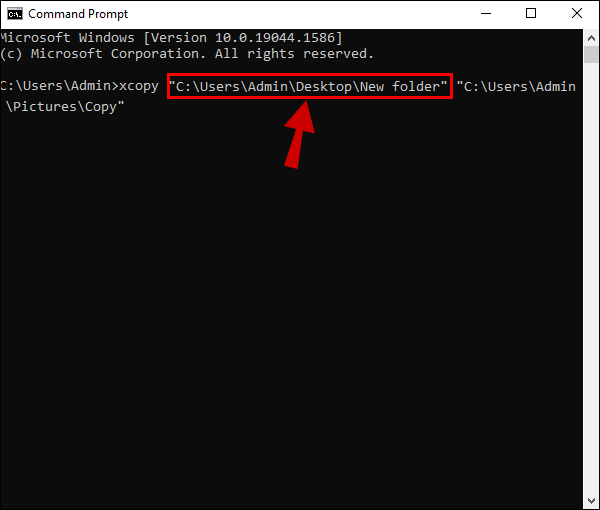
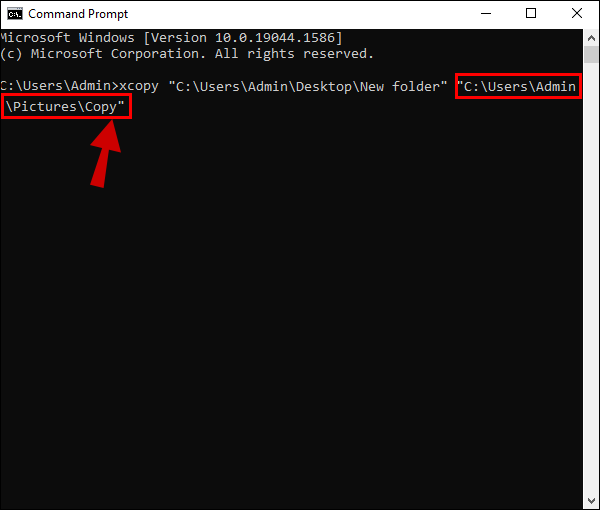
Інший варіант – команда Robocopy. Ось як скопіювати структуру папок за допомогою Robocopy:



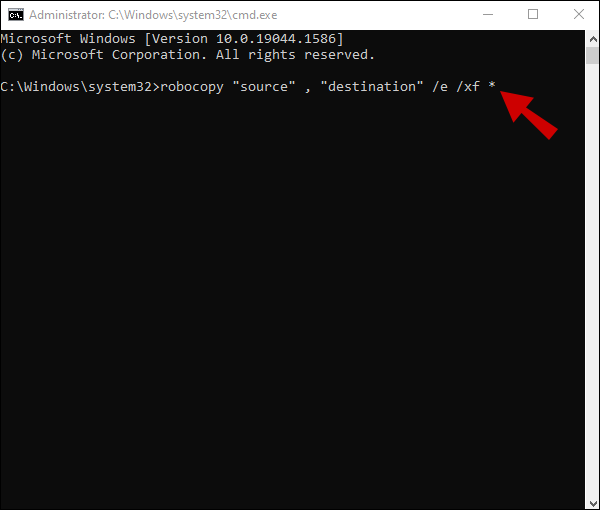
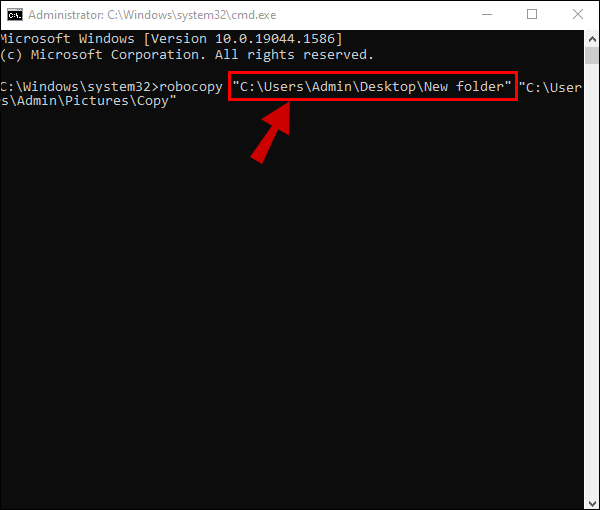
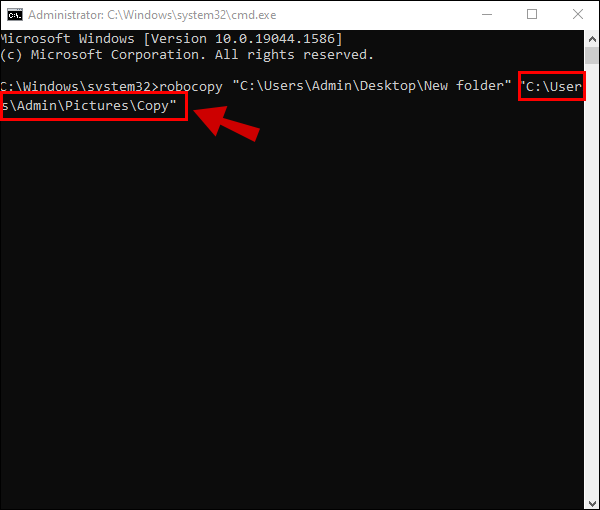
В результаті буде скопійовано структуру, зберігаючи всі підпапки, але виключаючи оригінальні файли.
Як скопіювати структуру папки без файлів на Mac
Якщо у вас MacBook, ви можете скопіювати структуру папок за допомогою командного рядка або стороннього програмного забезпечення.
macOS виконує команди через Mac Terminal. Щоб скопіювати структуру папок за допомогою цієї програми:
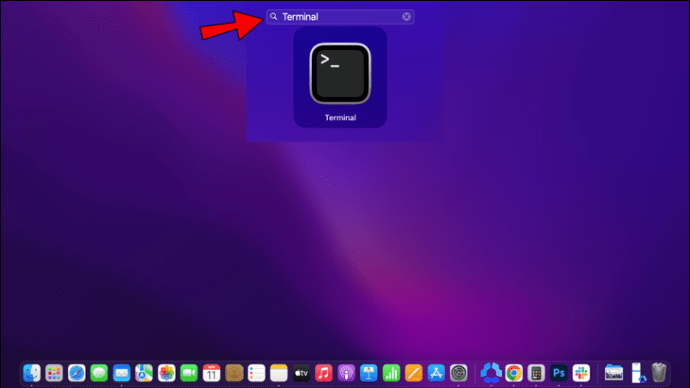
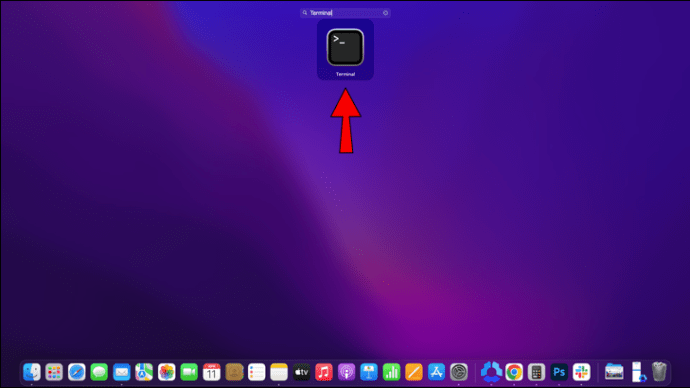
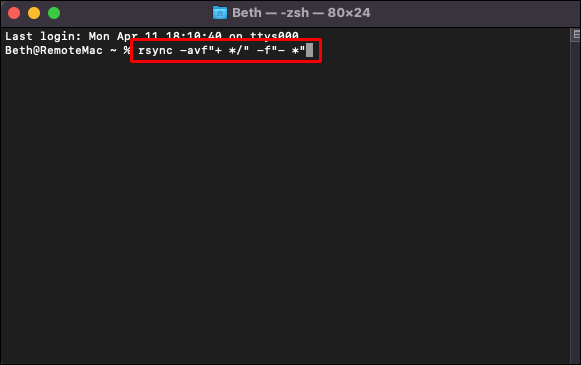
Ця дія скопіює структуру папок у нове місце, без збереження оригінальних файлів.
Ви також можете копіювати структури та ієрархії за допомогою програмного забезпечення Duplicate Directory. Додаток не вимагає написання командних рядків і працює на основі пожертвувань. Користувачі самі визначають, скільки коштує програма, і завантажують її після здійснення пожертвування. Ось як користуватися цим програмним забезпеченням:

Програма скопіює папки та вкладені папки, але не зберігатиме файли, що дозволить вам зберігати та впорядковувати нові дані.
Як скопіювати структуру папки без файлів у Linux
Системи Linux дозволяють користувачам виконувати безліч команд, але іноді буває складно запам’ятати усі командні рядки. Найшвидший спосіб скопіювати структуру папок у Linux – це команда “rsync”, інструмент для копіювання файлів і каталогів. Оскільки утиліта “rsync” попередньо встановлена в продуктах Linux, копіювання ієрархії папок без файлів є відносно простим. Ось як це зробити:
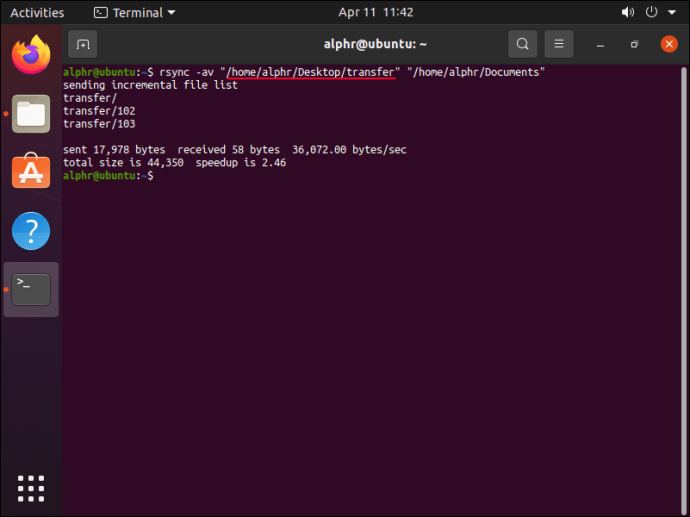
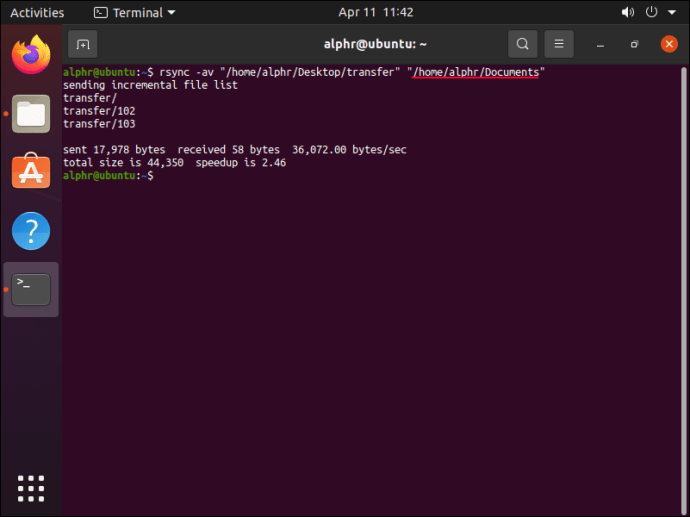
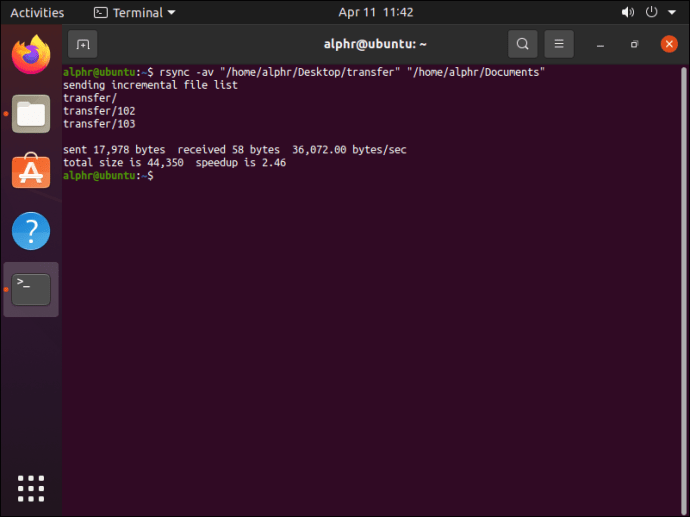
Змінений командний рядок наказує системі скопіювати папки та підпапки, але пропускати файли.
Ефективне копіювання структур папок
Наші ноутбуки та комп’ютери допомагають нам відстежувати особисту та професійну інформацію і документи, тому дуже важливо, щоб дані були добре організовані. Щоб переконатися, що ваші дані в порядку, ви можете скопіювати порожні структури папок на свій пристрій за допомогою командних рядків або програм сторонніх розробників.
Чи доводилося вам коли-небудь копіювати ієрархію папок або каталог? Чи використовували ви один із методів, описаних у цій статті? Повідомте нам про це в розділі коментарів нижче.